Dialoog Projectinstellingen¶
Dit wordt bereikt via in het menu Menu Project. Deze dialoog heeft 3 tabbladen.
Tabblad Projectinstellingen¶

De dialoog Projectinstellingen wordt getoond wanneer u een nieuw project start (). Dit biedt u het instellen van alle basis eigenschappen voor uw project. U kunt ook de eigenschappen van uw huidige Menu Project in bewerken.
Projectmap¶
Zoals aanbevolen in de sectie Snelstart zou u een nieuwe map voor uw project moeten aanmaken. Deze map zal alle tijdelijke bestanden bevatten die gebruikt zijn tijdens het bewerken van uw project (miniaturen, proxy-clips, etc).
Videoprofiel¶
Het videoprofiel definieert het formaat van uw project. Een lijst met voorgedefinieerde formaten is beschikbaar in Kdenlive, bijvoorbeeld DV / DVD PAL, HD 1080i 25 fps, etc.
U kunt de afrolmenu’s gebruiken om de lijst van profielen op FPS (Frames per seconde) of scannen (Interlaced of Progressief) te filteren
De profielen definiëren de videoresolutie, evenals de beeldverhouding, kleurruimte en een paar andere parameters.
U zou zorgvuldig uw projectformaat moeten kiezen en diegenen selecteren die het beste past bij uw gewenste uitvoer. Alle videobewerkingen op het project (zoals samenstellen, schalen, etc.) zullen dan dit profiel gebruiken. Geavanceerde gebruikers kunnen aangepaste projectprofielen aanmaken in Projectprofielen beheren.
Als, bijvoorbeeld, uw doel is het maken van een DVD, dan zou u een dvd-profiel met de juiste framesnelheid (PAL / NTSC) en beeldverhouding (breed scherm of niet) moeten maken.
Tracks¶
U kunt het standaard aantal audio- en video-tracks selecteren die uw project nodig heeft. U kunt altijd tracks toevoegen of verwijderen in een bestaand project.
Miniaturen¶
De audio- en video-miniaturen worden getoond in de Tijdlijn. Ze kunnen ook in-/uitgeschakeld worden via knoppen in de Statusbalk.
Tabblad Proxy-clips¶
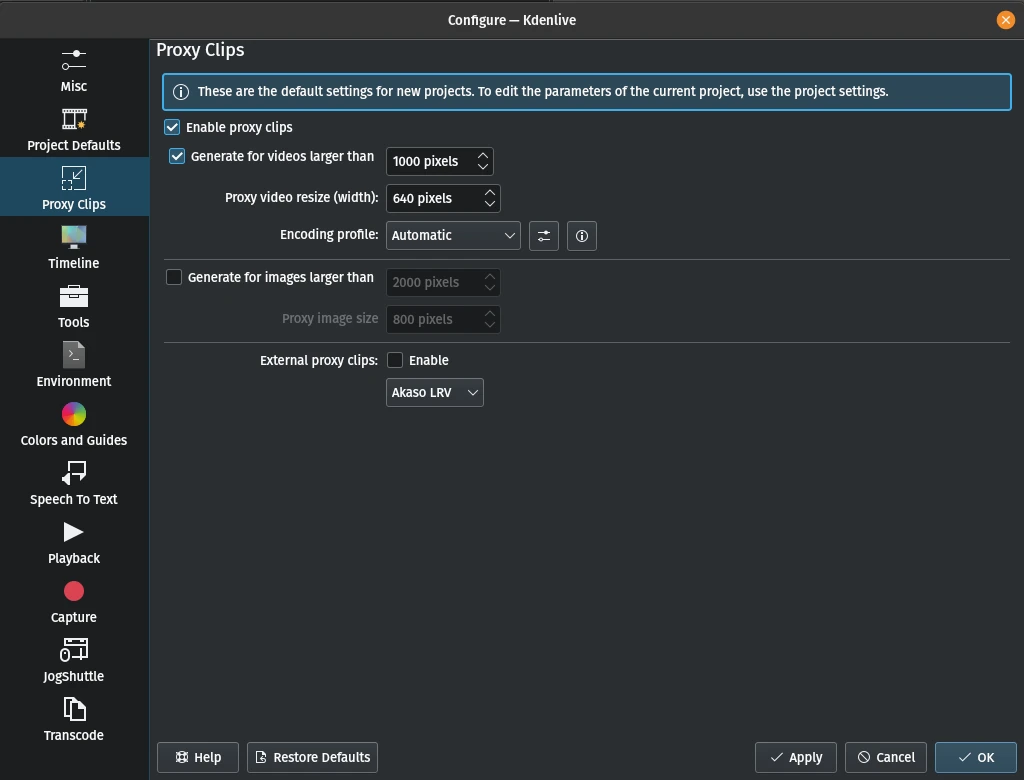
Wanneer de functie ingeschakeld is, zal Kdenlive automatisch gereduceerde versies van uw bronclips aanmaken en deze versies gebruiken voor uw bewerking. Kdenlive zal de proxy-clips door de originelen vervangen door een volledige resolutie bij rendering.
De optie zal automatisch proxy-clips aanmaken voor alle aan uw project toegevoegde video’s die een framebreedte groter dan x hebben. Dit is ook van toepassing op afbeeldingen.
U hebt ook de keuze om handmatig proxy-clips in/uit te schakelen voor elke clip in uw project-bin door rechts te klikken op de clip en te kiezen.
U kunt een Coderingsprofiel voor de proxy-clips kiezen, die de grootte definieert, codecs en bitsnelheid gebruikt bij aanmaken van een proxy. De proxyprofielen kunnen beheerd worden vanuit de dialoog Instellingen van Kdenlive ().
Externe proxy-clips Indien ingeschakeld leest het de proxy-clips gegenereerd door uw videocamera. Meer details zie: Proxy-clips van camera gebruiken.
Tabblad Metagegevens¶
Schermafdrukken hieronder tonen het tabblad Metadata van Kdenlive.
Hier ingestelde metagegevens zullen geschreven worden naar de bestanden die vanuit het project gerenderd zijn als Renderen is geactiveerd in Bestandsrendering.
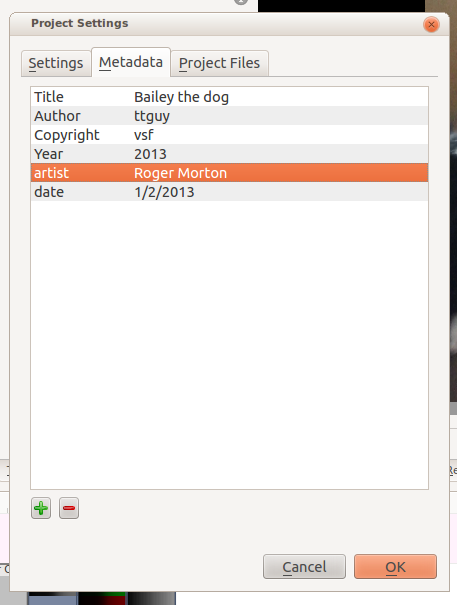
Tabblad Projectbestanden¶
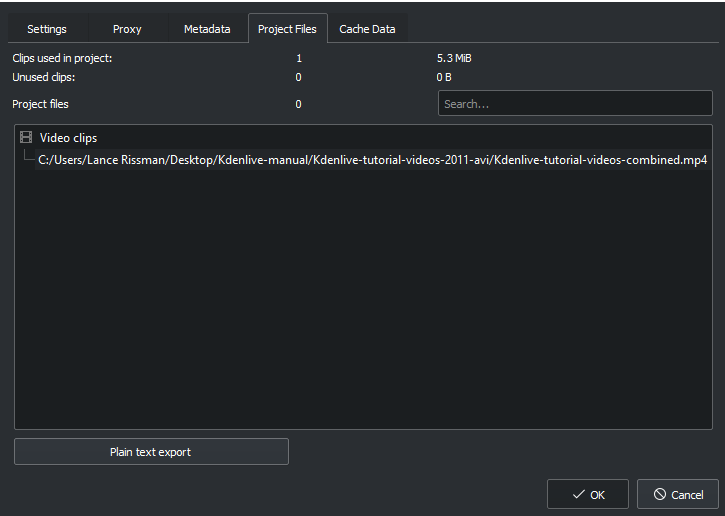
Vanaf hier kunt u de projectbestandsgegevens exporteren.
Als u ongebruikte bestanden uit uw project wilt verwijderen gebruik dan Project > Project opschonen.
Tabblad Gegevens in de cache¶
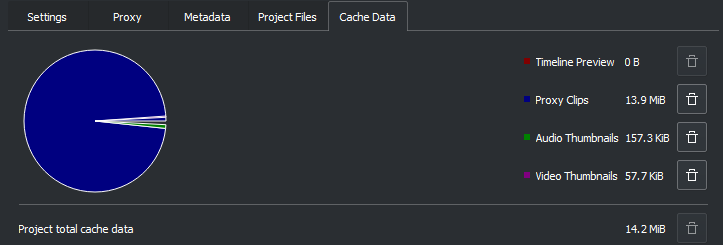
Het tabblad Gegevens in de cache toont de gegevens gebruikt in het project inclusief het tijdlijnvoorbeeld, proxy-clips, audio-miniaturen en video-miniaturen.
U kunt op het pictogram prullenbak klikken om de cachegegevens voor die categorie te wissen.